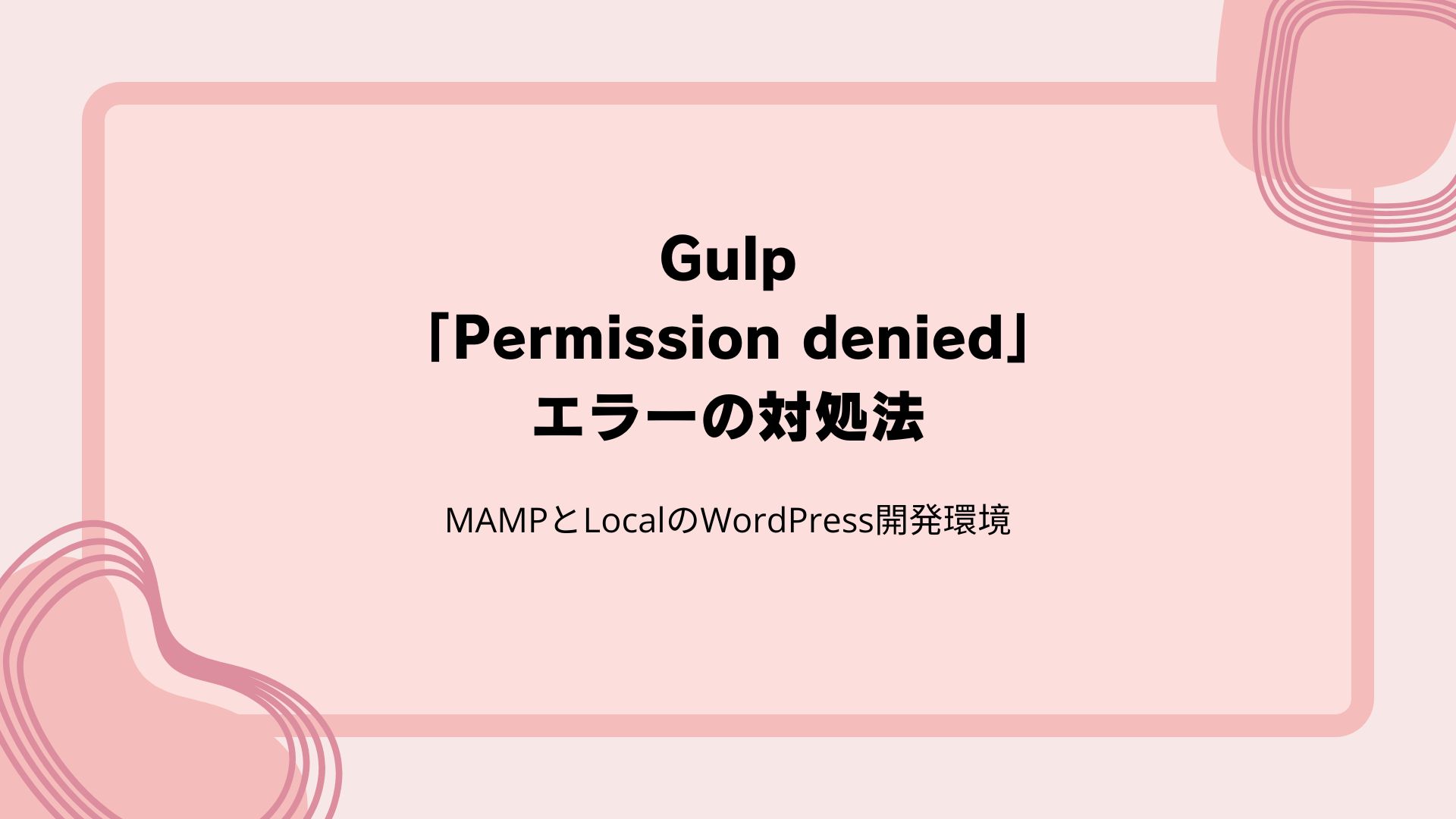Gulpの「Permission denied」エラーは、WordPressサイトをバックアップから復元した時などに発生します。この記事では、MacOSで「Permission denied」エラーが発生した時の対処法について紹介します。
MAMP PROの場合
sudo chmod 777 /以下、「Permission denied」エラーが表示された「パス」をそのままコピペ
例)sudo chmod 777 //Users/ユーザー名/フォルダ名/フォルダ名/wp-content/themes/テーマ名/フォルダ名/node_modules/.bin/gulp
実例)下記「user-name」「site-name」「theme-name」「theme-name以下のパス」は使用者によって違います。
sudo chmod 777 //Users/user-name/Sites/site-name/wp-content/themes/theme-name/dev/node_modules/.bin/gulp注)パスワードをターミナルにそのまま入力しても表示されませんが気にせず打ち込んでリターンキーを押せば大丈夫です。
Localの場合
Localで作ったWordPress環境で「Permission denied」エラーが発生した時も、対処法の考え方はMAMPと全く同じです。
ただし、MAMPと違う点は、LocalではWordPress関連のファイルが保存されるフォルダー名が「Local Sites」といった具合にフォルダ名に半角スペースが含まれます。
そのため、MAMPの場合と同様にパスを入力するとターミナルで入力エラー扱いになってしまうので、下記のようにパスの書き方を変えます。
sudo chmod 777 “/以下、「Permission denied」エラーが表示されたパスをそのままコピペ“
- パス全体をダブルクォート
""で囲む - 「sudo chmod 777」と「”」の間にスペースがあります。
- パスの先頭の
/は1つだけ
記入例|簡略版)sudo chmod 777 “/Users/ユーザー名/Local Sites/サイト名/app/public/wp-content/themes/テーマ名/dev/node_modules/.bin/gulp”
実際の記入例)
sudo chmod 777 "/Users/user-name/Local Sites/site-name/app/public/wp-content/themes/theme-name/dev/node_modules/.bin/gulp"成功すると、「Password:」と表示されるので…